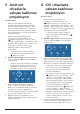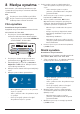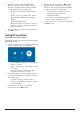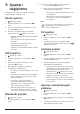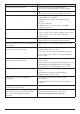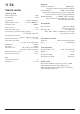User manual
Servis 17
10 Servis
Temizlik
TEHLİKE!
Temizlik talimatları!
Yumuşak, tüy bırakmayan bir bez
kullanın. Asla sıvı veya kolay tutuşan
temizleyiciler (spreyler, aşındırıcılar,
cilalar, alkol, vb.) kullanmayın.
Projeksiyon cihazının içine nem
girmesini engelleyin. Projeksiyon
cihazına herhangi bir temizleme sıvısı
püskürtmeyin.
Yüzeyleri nazikçe silin. Yüzeyleri
çizmemeye dikkat edin.
Lens temizliği
Projeksiyon cihazının lensini temizlemek için
yumuşak bir fırça veya lens temizleme kağıdı
kullanın.
TEHLİKE!
Herhangi bir sıvı temizlik maddesi
kullanmayın!
Lensin kaplama tabakasına zarar
vermemek için lensi temizlerken
herhangi bir sıvı temizleme maddesi
kullanmayın.
Yazılım güncellemesi
Projeksiyon cihazından en iyi özellikleri ve
desteği almanız için projeksiyon cihazının
en son yazılımına www.philips.com/support
adresinden ulaşılabilir.
Projeksiyon cihazının yazılımını güncellemeden
önce, mevcut yazılım sürümünü kontrol edin:
• düğmesine basın ardından Settings -
Advanced Settings - Firmware Version
(Ayarlar - Gelişmiş Ayarlar - Donanım
Yazılımı Sürümü)’nü seçin.
DİKKAT!
Güncelleme sırasında projeksiyon
cihazını kapatmayın veya USB flash
sürücüsünü çıkarmayın.
İnternet üzerinden yazılım
güncelleme
1 Projeksiyon cihazını internete bağlayın.
düğmesine basın ve ardından Settings -
WiFi Settings - Screen Mirroring Settings -
Internet (Ayarlar - WiFi Ayarları - Ekran
Yansıtma Ayarları - İnternet)'i seçin.
• Kablosuz yönlendirici bağlantısı için
harf ve rakam girmek üzere açılır sanal
klavyeyi kullanın.
2 düğmesine basın ardından Settings -
Advanced Settings - Firmware Upgrade -
Online (Ayarlar - Gelişmiş Ayarlar - Donanım
Yazılımı Yükseltme - Çevrim İçi)’ni seçin.
• Yükseltme ortamı algılanırsa
güncellemeyi başlatmanız veya iptal
etmeniz istenir.
3 Güncellemeyi tamamlamak için ekrandaki
talimatları izleyin.
USB üzerinden yazılım güncelleme
1 En son yazılım sürümünü
www.philips.com/support adresinden
kontrol edin. Ürününüzü bulun (model
numarası: NPX535/INT) ve ‘Yazılım ve
sürücüler’ni bulun.
2 Yazılımı USB flash sürücüye indirin. İndirilen
yazılım dosyasını çıkarın ve USB flash
sürücünün kök dizinine kaydedin.
• Çıkardıktan sonra, “ACTUPGRADE.gz”
dosyasının dahil edildiğinden emin olun.
3 USB flash sürücüsünü projeksiyon cihazına
bağlayın.
4 düğmesine basın ardından Settings -
Advanced Settings - Firmware Upgrade -
USB (Ayarlar - Gelişmiş Ayarlar - Donanım
Yazılımı Yükseltme - USB)’yi seçin.
5 Güncellemeyi tamamlamak için ekrandaki
talimatları izleyin.
Sorun Giderme
Güç döngüsü
Bu kullanım kılavuzundaki talimatlarla
düzeltilemeyen bir sorun meydana gelirse,
burada verilen adımları izleyin.
1 Projeksiyon cihazını düğmesine basarak
kapatın.
2 En az on saniye bekleyin.
3 düğmesine bir kez basarak projeksiyon
cihazını açın.
4 Sorun devam ederse, lütfen teknik servis
merkezimizle veya satıcınızla iletişime geçin.